Come convertire HEIC in JPG su Windows

Apple ha introdotto il formato HEIC per iPhone e dispositivi. La maggior parte dei dispositivi avrà difficoltà a visualizzare il formato HEIC in quanto non è il file immagine più comune. Puoi convertire HEIC in JPEG su Windows e visualizzare le foto su TV, tablet e altri dispositivi. Ti mostreremo diversi modi per convertire il formato immagine Apple in JPEG generico senza spendere un centesimo in convertitori.
Contenuto:
- 1 Perché Apple ha scelto HEIC rispetto a JPEG generico?
- 2 Converti HEIC in JPEG su PC Windows
- 3 passaggi per convertire HEIC in JPG su PC Windows 7/8/10/11
- 3.1 Usa Krita (il metodo più sicuro e migliore)
- 3.2 Installare l’estensione HEIF (gratuita)
- 3.3 Convertitore di immagini HEIC online (gratuito)
- 3.4 Estensione HEIC di terze parti
- 3.5 Conversione con l’app Foto
- 3.6 Conversione con l’applicazione Paint
- 3.7 Conversione online
- 3.8 Conclusione: convertitore da HEIC a JPEG
Perché Apple ha scelto HEIC rispetto a JPEG generico?
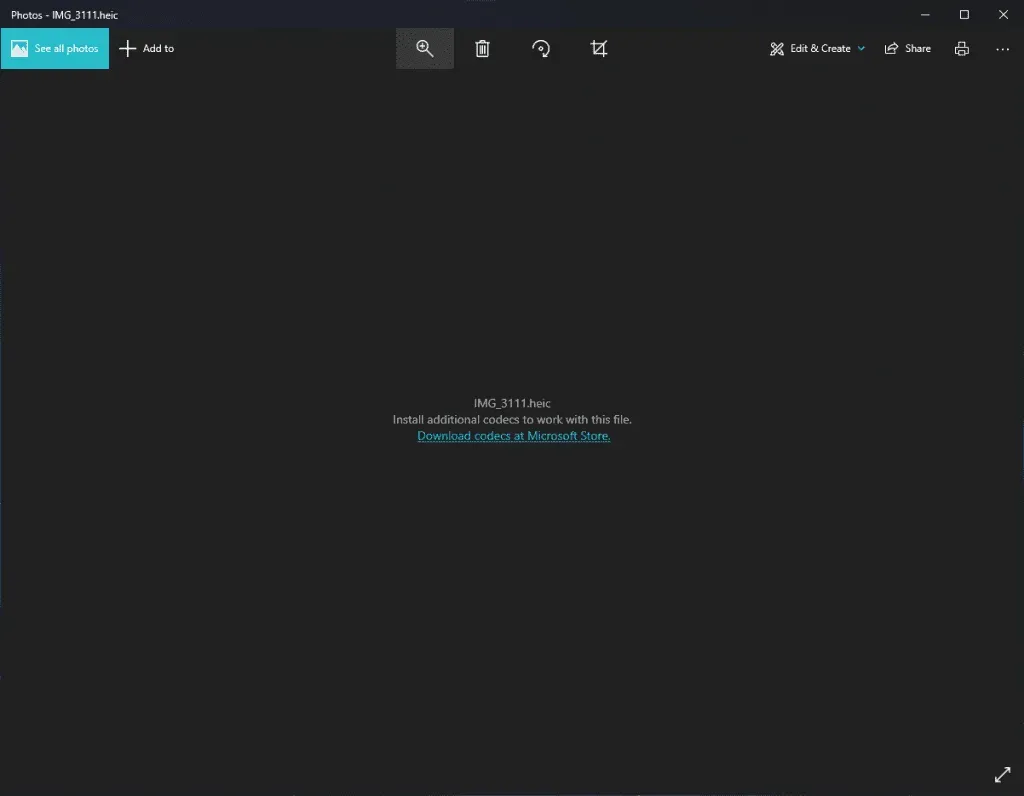
Milioni di utenti iPhone scattano più foto al giorno. La società ha aumentato le opzioni di espansione della memoria da 128 GB a 1 TB sugli ultimi iPhone. L’iPhone di base ha un minimo di 128 GB di memoria interna.
Gli utenti scattano più foto ogni giorno e la tecnologia della fotocamera di Apple richiede un formato immagine che preservi i dettagli. JPG è uno di questi formati di immagine che conserva i dettagli di un’immagine. Tuttavia, Apple ha lavorato su un formato immagine che mantenga la qualità con meno memoria interna.
High Efficiency Image File (HEIC) è un formato di immagine proprietario che è superiore a JPG in molti modi. Il formato del file immagine può comprimere le immagini a dimensioni inferiori senza perdere la qualità. Molti sviluppatori hanno iniziato ad aggiungere il supporto proprietario per i file Apple ai visualizzatori di immagini. Tuttavia, la maggior parte degli sviluppatori di visualizzatori di immagini ci sta ancora pensando.
Converti HEIC in JPEG su PC Windows
Abbiamo preparato una guida per gli utenti di Windows 7 e successivi. Puoi seguire i metodi di conversione del formato del file immagine sul tuo computer più recente o vecchio senza interruzioni. Attiva la connessione Internet per scaricare e accedere a Internet per l’attività. Nel preparare la guida, abbiamo tenuto a mente gli utenti non iPhone. Non offriremo alcun metodo che richieda un dispositivo iOS. Copia foto o immagini nella memoria locale e preparati a convertire il formato del file.
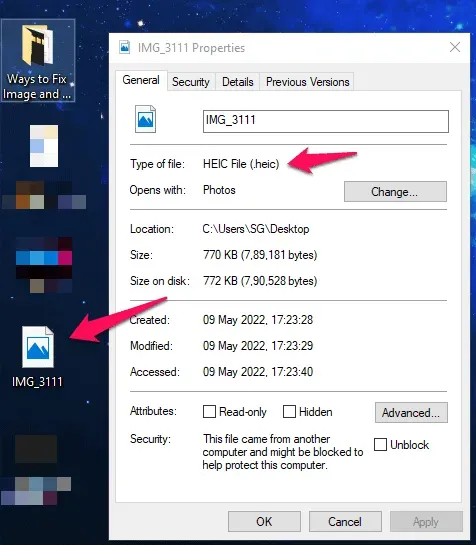
Abbiamo le proprietà della foto in comune e convertiremo la foto mostrata in formato JPEG su un computer Windows.
Passaggi per convertire HEIC in JPG su PC Windows 7/8/10/11
HEIC è un formato di file proprietario per iOS. Per fare ciò, devi scaricare il pacchetto di estensione corretto per il tuo dispositivo Windows per poter aprire questi file. Puoi semplicemente aprire i file HEIC sul tuo computer senza doverli convertire in JPEG se hai Windows 10/11. Nel frattempo, se vuoi ancora sapere come convertire HEIC in JPEG su PC Windows, assicurati di seguire i metodi indicati di seguito.
Usa Krita (il metodo più sicuro e migliore)
Non troverai questa soluzione online perché ci sono meno esperti tecnici interessati a progetti open source. Prova Krita perché è gratuito al 100%, privo di virus e malware, leggero e di alta qualità.
Krita è un editor di foto open source simile a Photoshop in molti modi. Sì, questo è il mio principale editor di foto ed è gratuito al 100%. Non devi preoccuparti del modello di abbonamento o dei virus perché questo è un progetto guidato dalla comunità. Puoi scaricare la versione portatile e non pensiamo che avrai problemi a salvare file da 169 MB.
1. Vai al sito Web ufficiale di Krita e fai clic su “Scarica tutte le versioni”.
2. Scarica la versione portatile per evitare l’installazione.
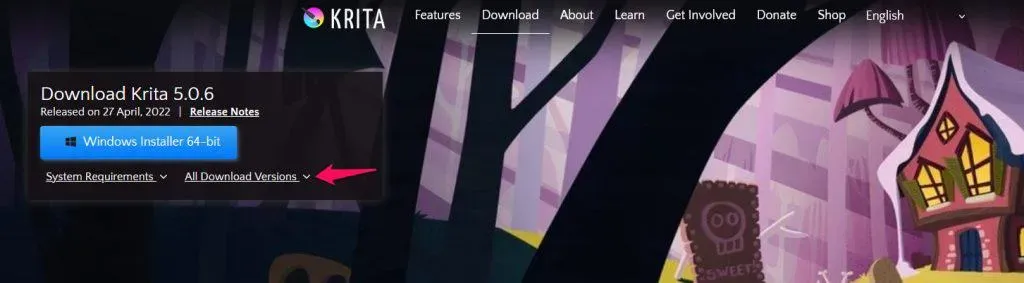
Puoi trasportare la versione portatile di Krita su un’unità flash o una scheda SD.
Abbiamo scaricato la versione portatile di Krita.
3. Decomprimere il file e aprire la cartella estratta.
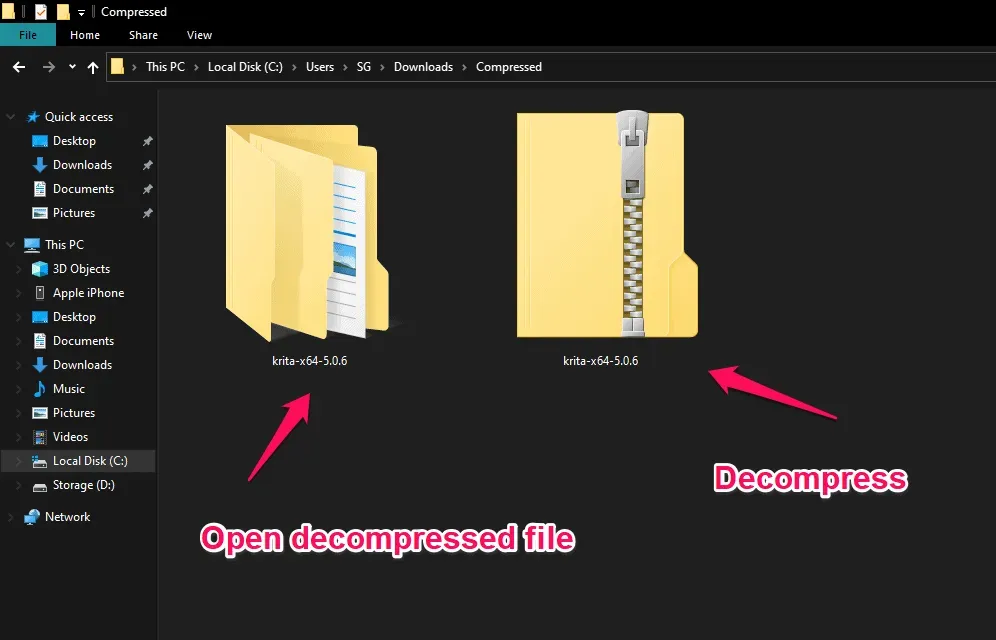
4. Trova la cartella “bin” e aprila.
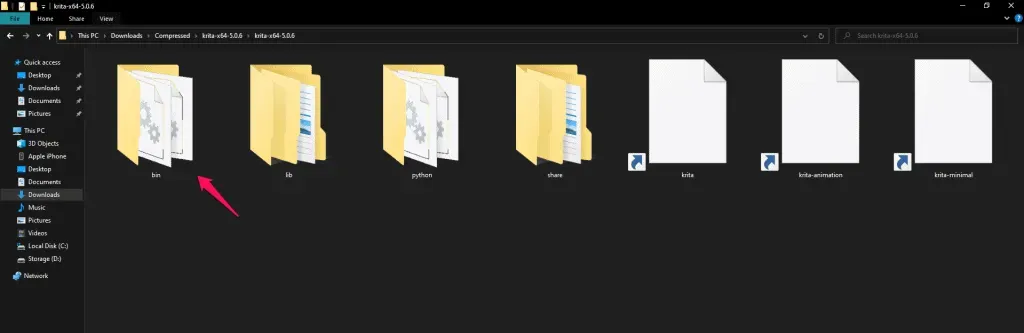
5. Apri il file Krita.exe all’interno della cartella.
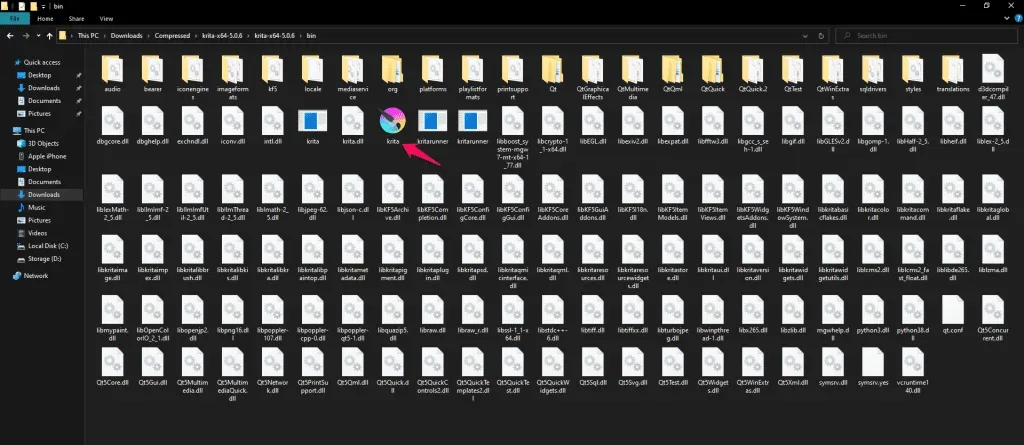
Lascia che Krita scarichi l’editor di foto.
6. Trascina e rilascia il file immagine HEIC in Krita.
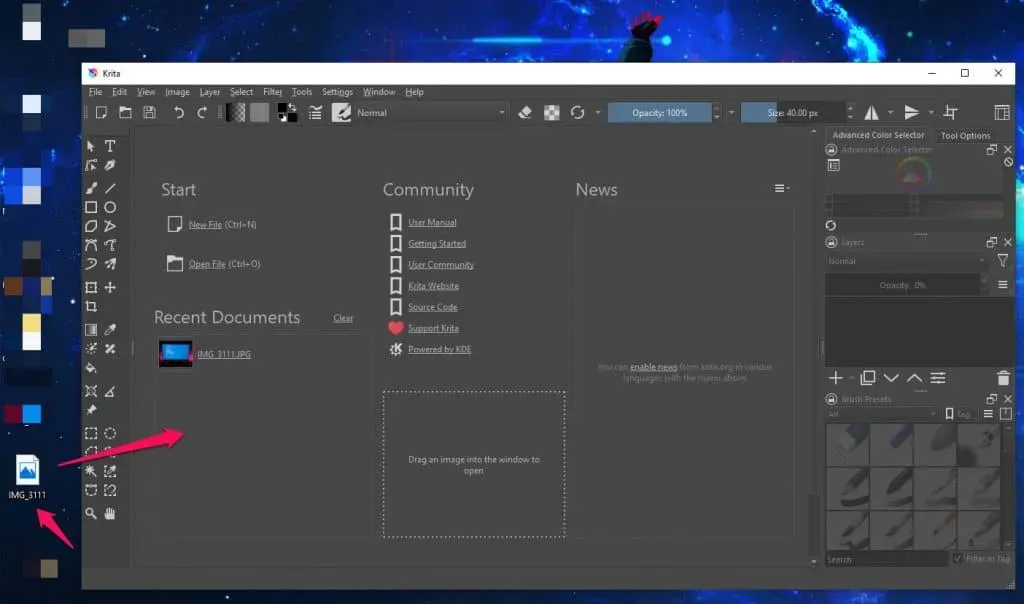
7. Fare clic su “File” nel menu in alto a sinistra.
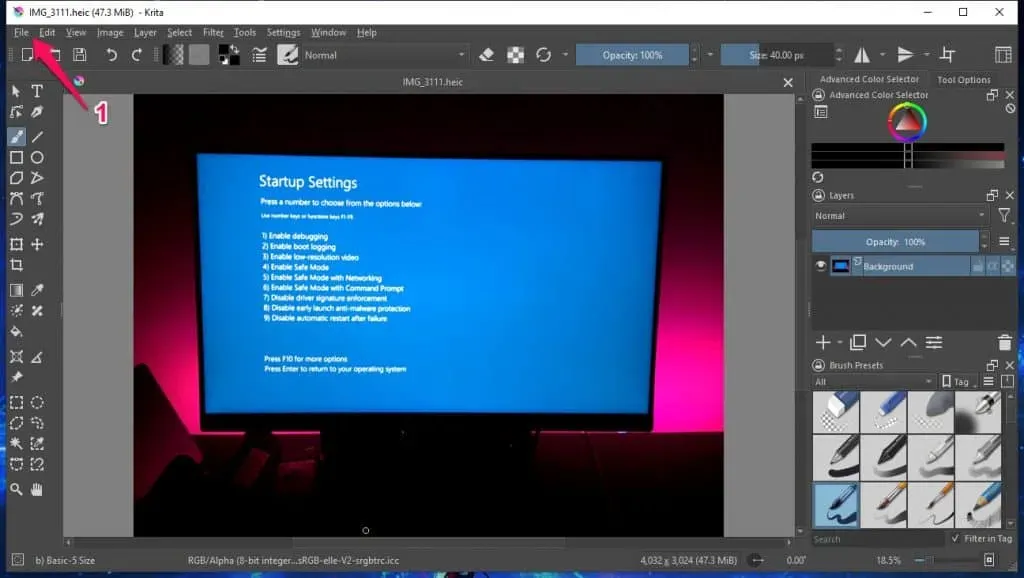
8. Fare clic su “Salva con nome” nel menu che si apre.
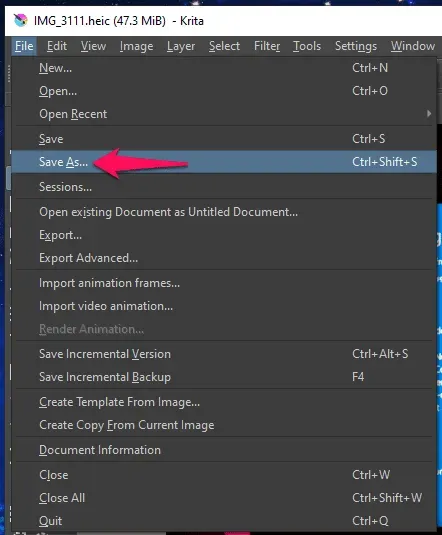
9. Sullo schermo apparirà un esploratore e fare clic su “Salva come tipo”.
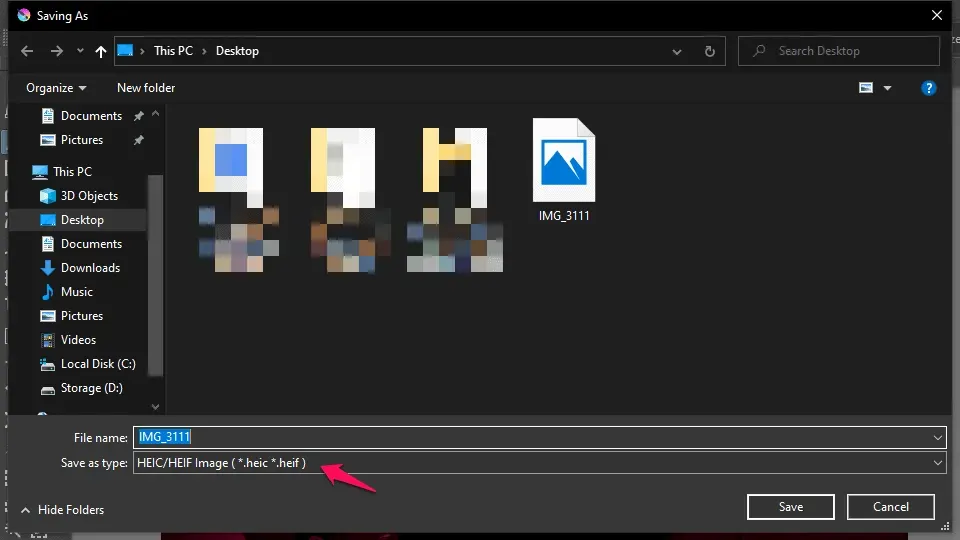
10. Selezionare il file JPG e fare clic su Salva.
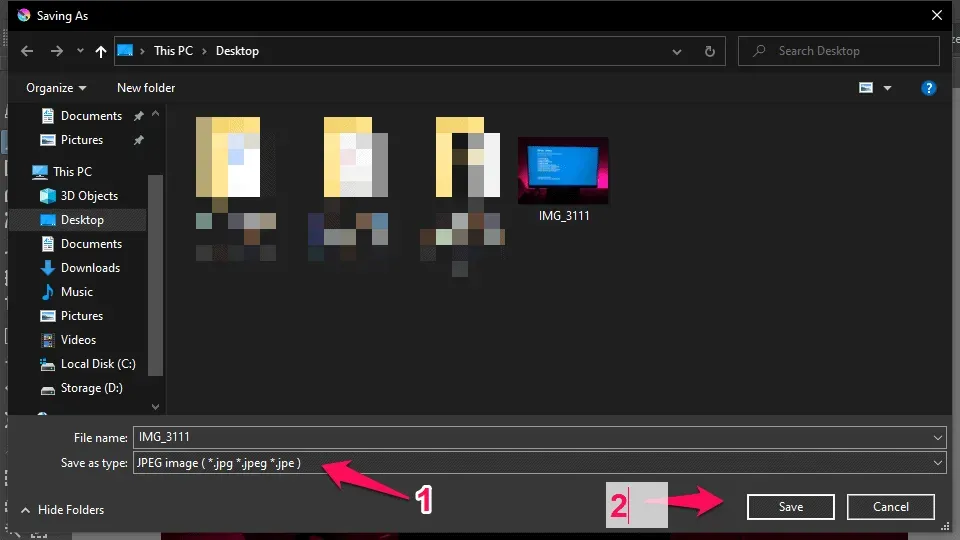
11. Sullo schermo apparirà una nuova finestra pop-up. Massimizza la qualità dell’immagine a 100.
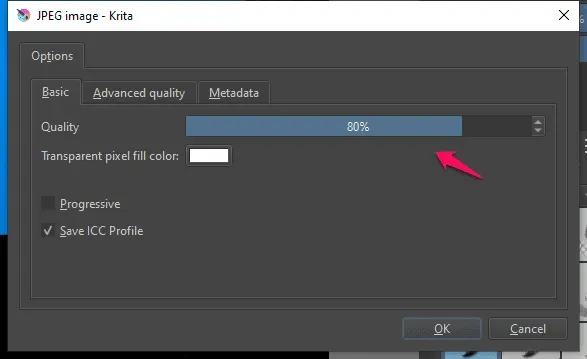
12. Fare clic su OK per salvare il file.
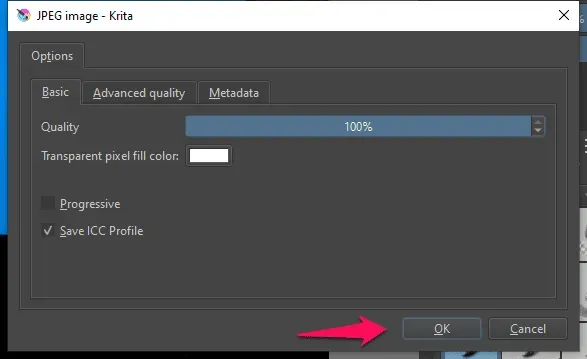
13. Abbiamo visualizzato l’immagine JPG convertita nel visualizzatore predefinito di Windows 10.
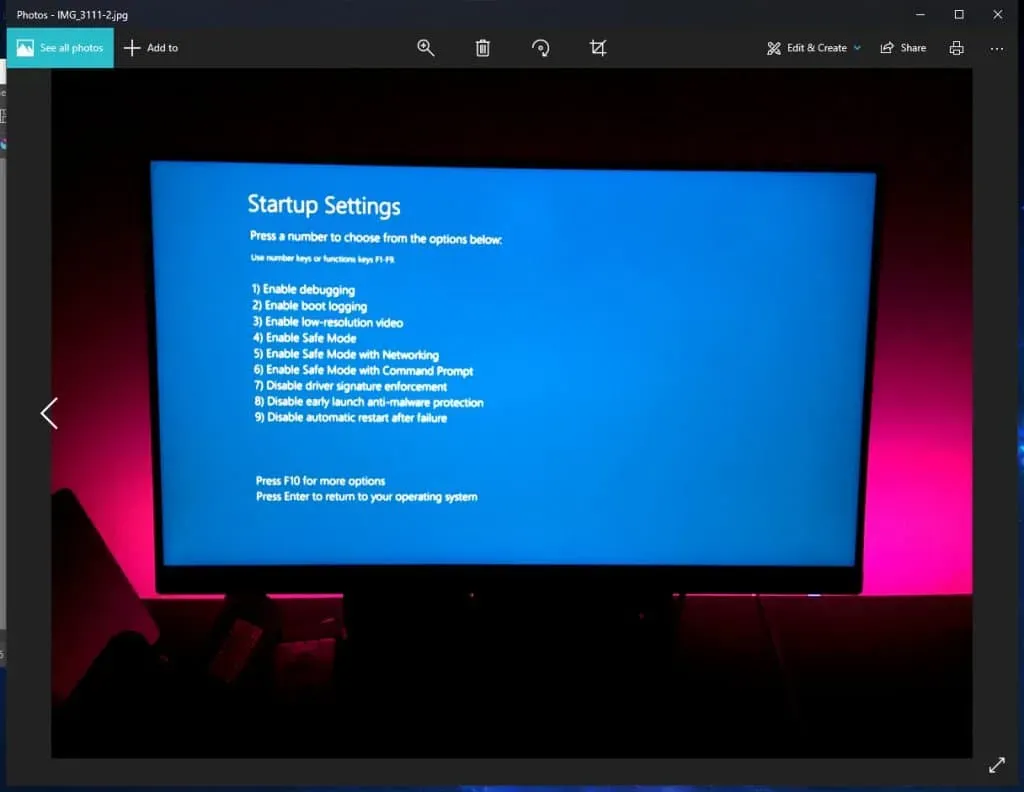
Abbiamo dimostrato la procedura su Windows 10 per mostrare ai lettori che Krita funziona perfettamente su versioni precedenti del sistema operativo. Krita gestito dalla community è disponibile per Linux, macOS e Windows.
Installa l’estensione HEIF (gratuita)
Microsoft ha sviluppato un’estensione per gli utenti che desiderano visualizzare le foto di iPhone e iPad su un PC Windows. Puoi scaricare, installare e visualizzare le foto scattate dai dispositivi iOS su PC. Non è necessario un account Microsoft per scaricare alcun programma dall’MS Store ufficiale.
1. Apri Microsoft Store dalla barra di ricerca.
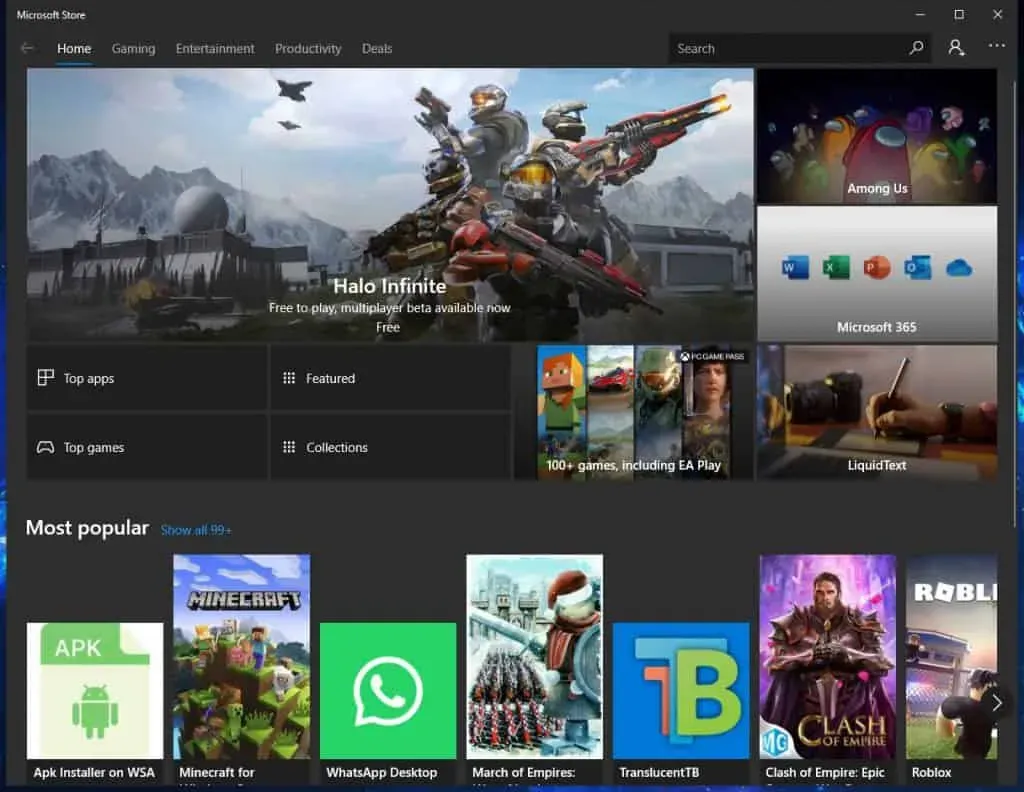
2. Cerca “Estensione immagine HEIF” in MS Store e premi il tasto “Invio”.
3. Selezionare “Estensioni immagine HEIF” dai risultati della ricerca.
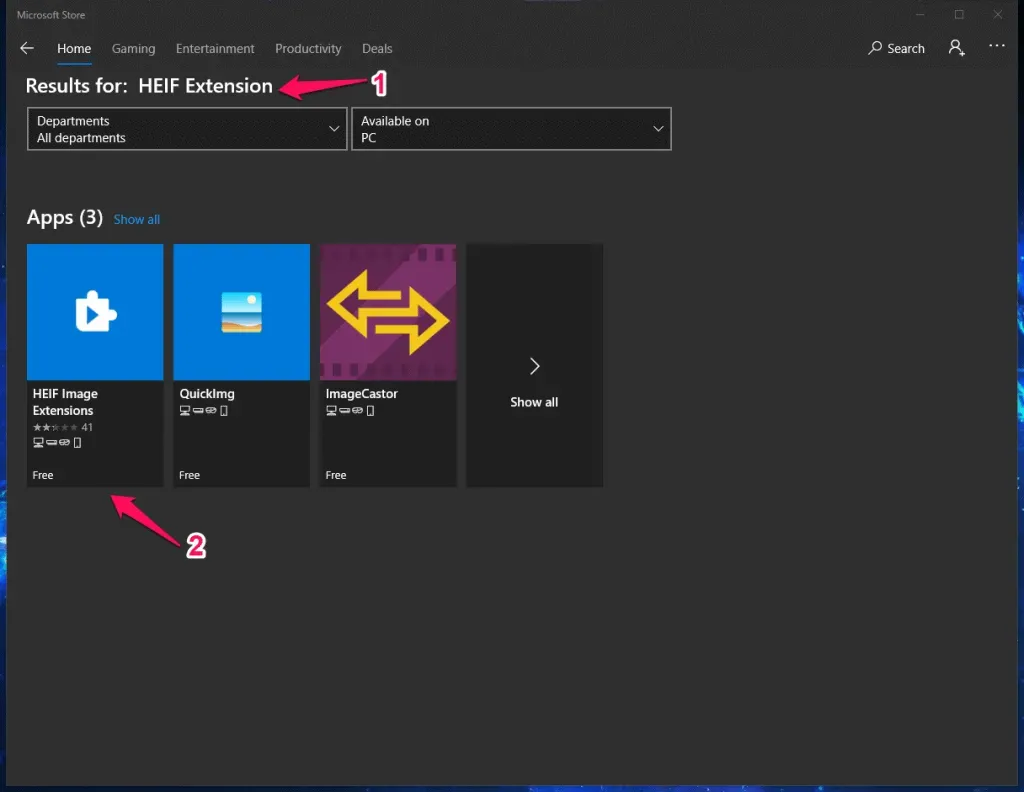
4. Fare clic sul pulsante “Ottieni”.
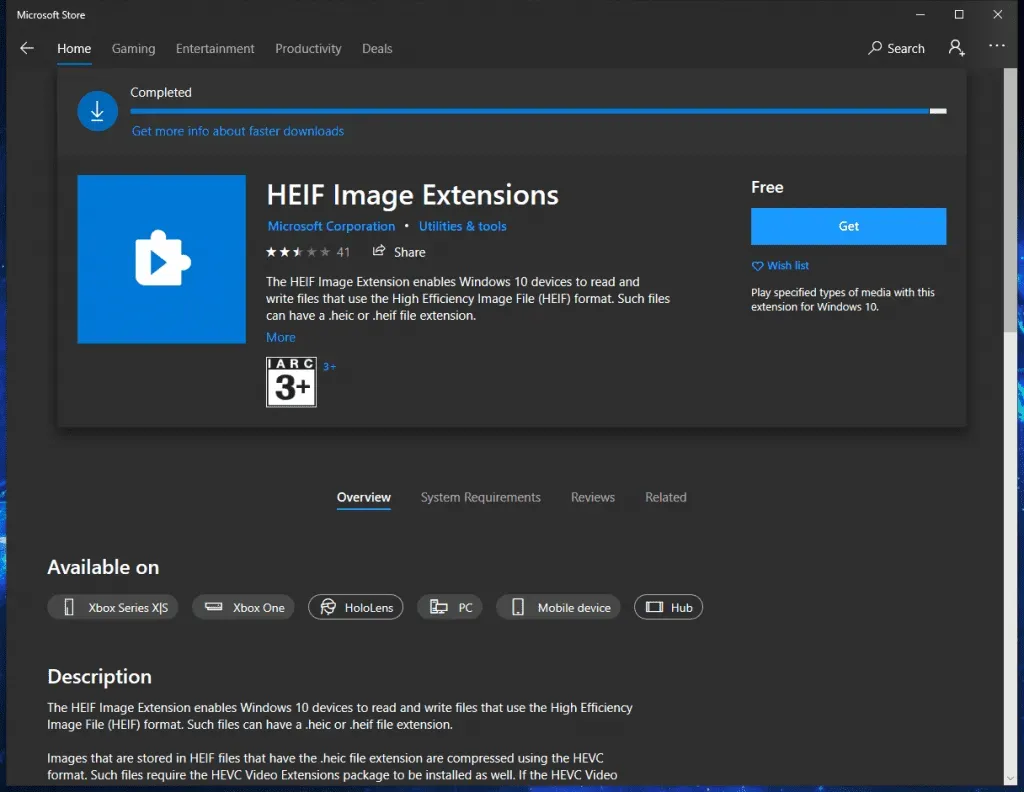
Non abbiamo nemmeno installato l’estensione. Tuttavia, sullo schermo è apparso un indicatore di caricamento.
5. Fare clic sul pulsante “Avvia”.
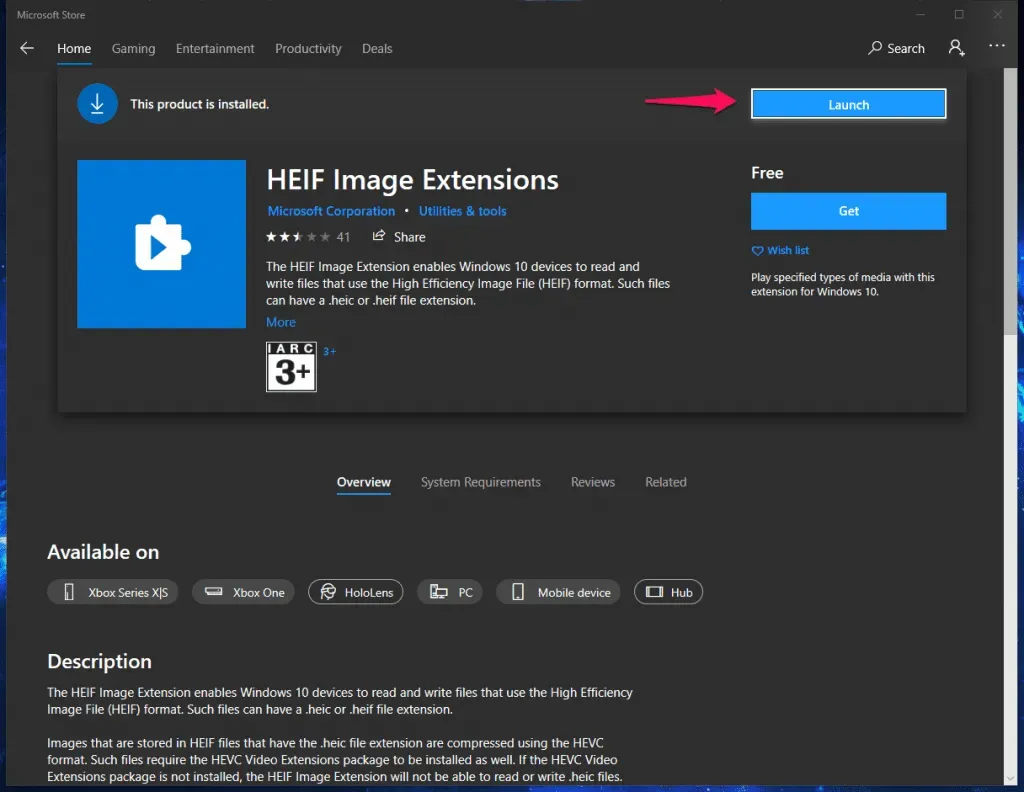
6. Abbiamo aperto la foto HEIF nel visualizzatore predefinito.
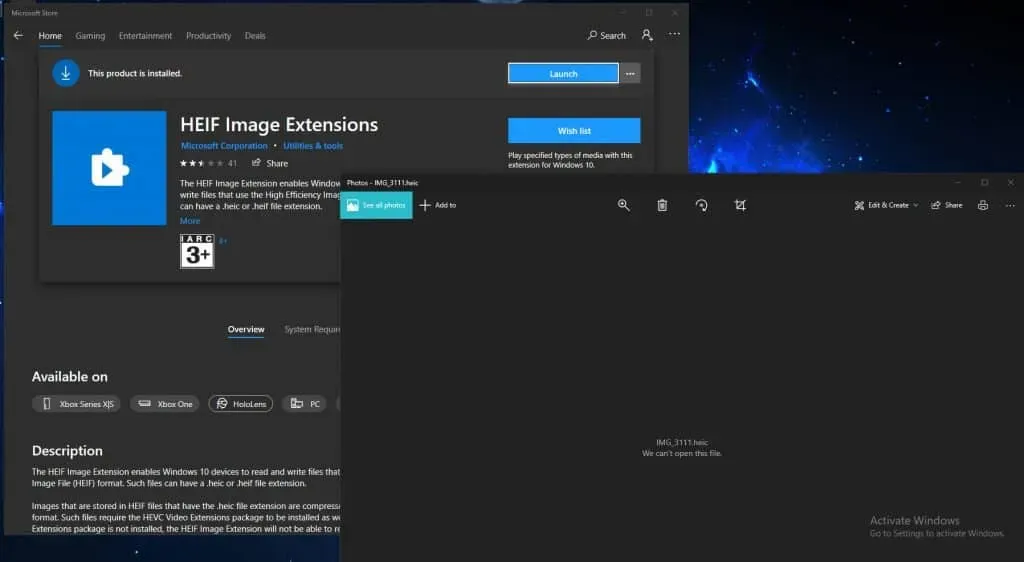
Sfortunatamente, l’estensione HEIC al momento sembra non funzionare e dovrai attendere che gli sviluppatori Microsoft rilascino una correzione.
Converti immagini HEIC online (gratuito)
Molti convertitori online sono venuti in soccorso degli utenti e potenti applicazioni web fanno miracoli. Alcuni anni fa ci siamo imbattuti in un convertitore di immagini online e nel corso degli anni hanno convertito centinaia di immagini per me.
Non convertire foto riservate online perché nessuno può garantire la privacy. Non vogliamo che le tue foto vengano utilizzate in modo improprio su Internet. Il mondo virtuale è impazzito e il numero di foto trasformate è aumentato negli ultimi anni.
1. Vai su Convertio .
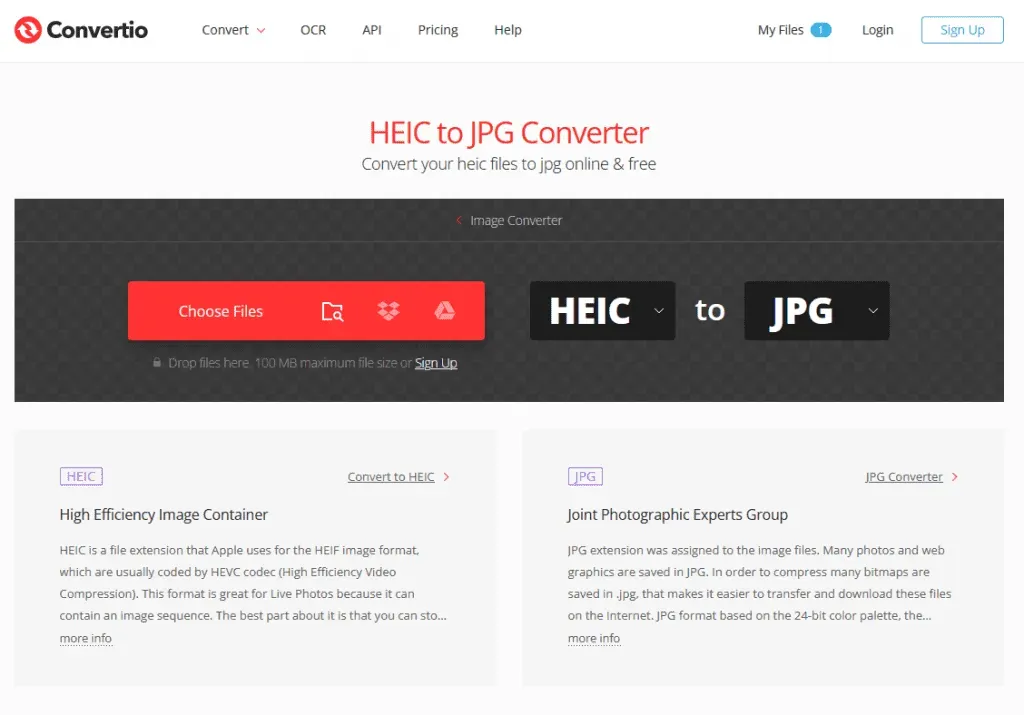
2. Fare clic sul pulsante “Seleziona”.
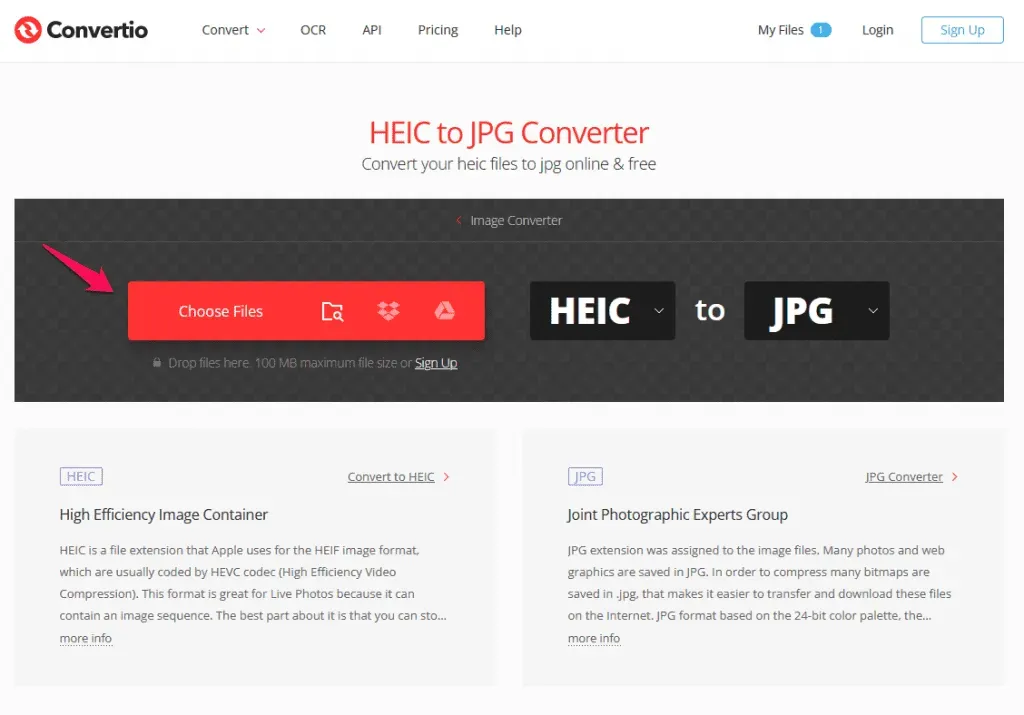
3. Trova il file e selezionalo.
4. Lasciare caricare il file e confermare il formato di conversione.
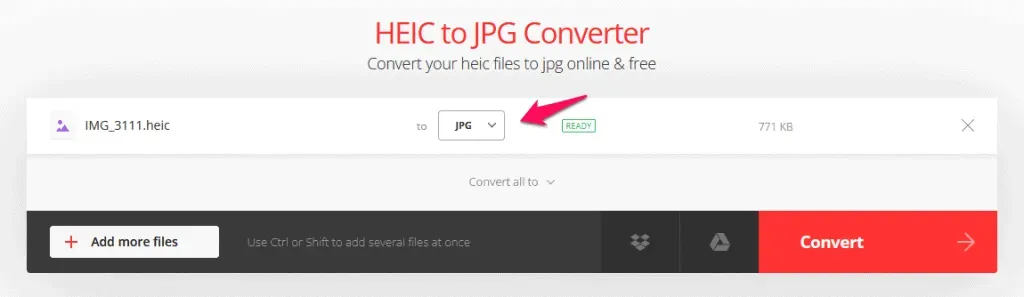
5. Fare clic sul pulsante “Converti”.
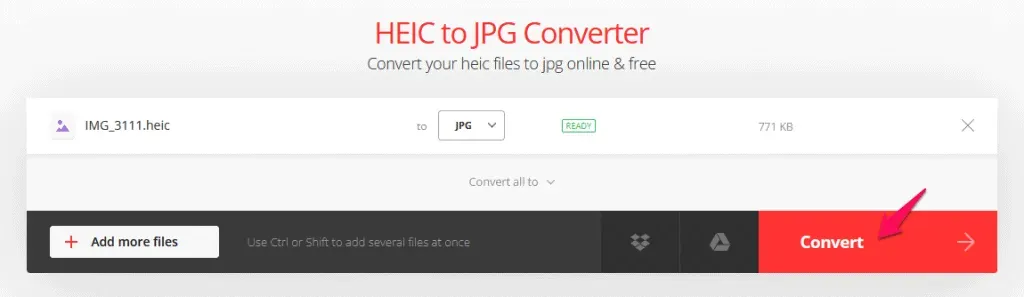
6. Consentire all’applicazione Web di convertire il file.
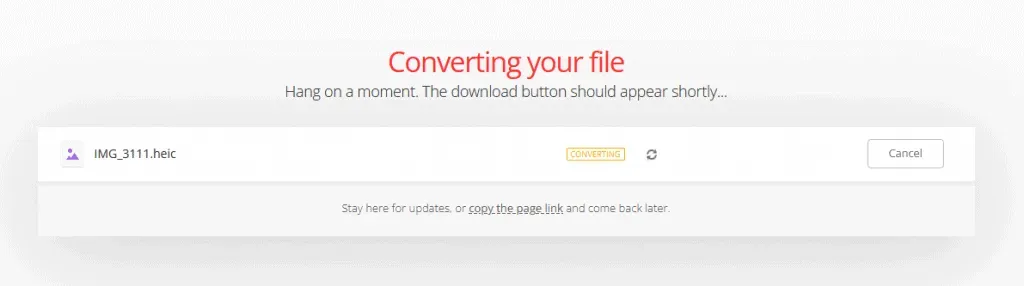
7. Fare clic sul pulsante “Download”.
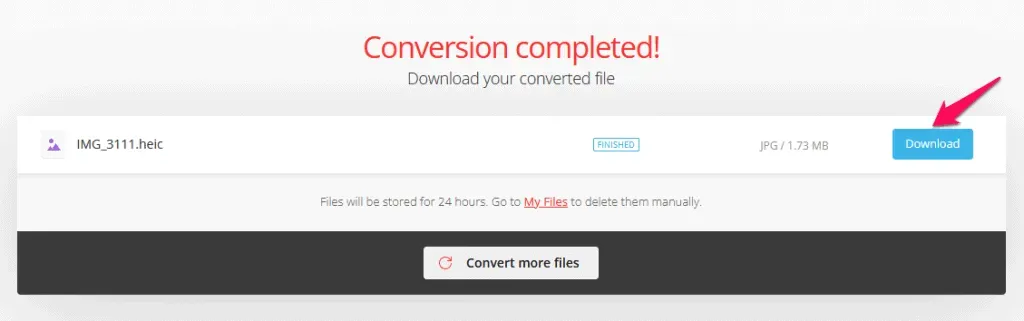
8. Dai un’occhiata alle proprietà dell’immagine convertita.
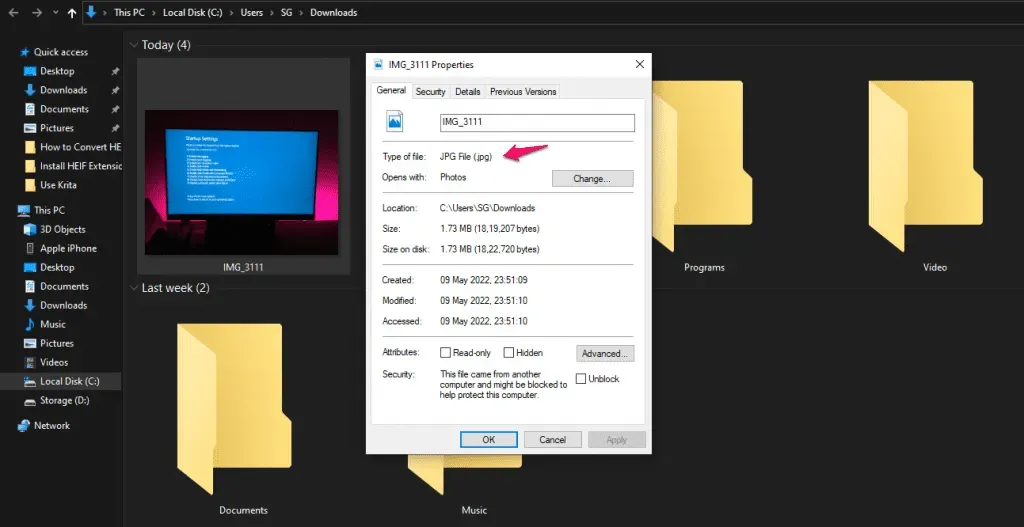
La dimensione del file immagine convertito è raddoppiata e puoi confrontarla con una foto HEIC.
Foto originale: 771 KB
JPG convertito: 1,73 MB
Non incolpare il convertitore online perché Apple è passata al formato di file HEIC a causa dell’impressionante tecnologia di compressione. Qualità fotografica senza perdita di dati in un pacchetto più piccolo.
Estensione HEIC di terze parti
Abbiamo trovato un’estensione HEIC di terze parti nel Microsoft Store che funziona. Puoi visualizzare le foto di iPhone e iPad utilizzando l’estensione sulla macchina. Tuttavia, devi pagare per il piano Pro per sbloccare le funzionalità di conversione.
1. Apri Microsoft Store dalla barra di ricerca.
2. Cerca “HEIC Image Viewer, Converter” in MS Store e premi il tasto “Invio”.
3. Selezionare “HEIC Image Viewer” dai risultati della ricerca.
4. Fare clic sul pulsante “Ottieni”.
5. Fare clic sul pulsante “Apri”.
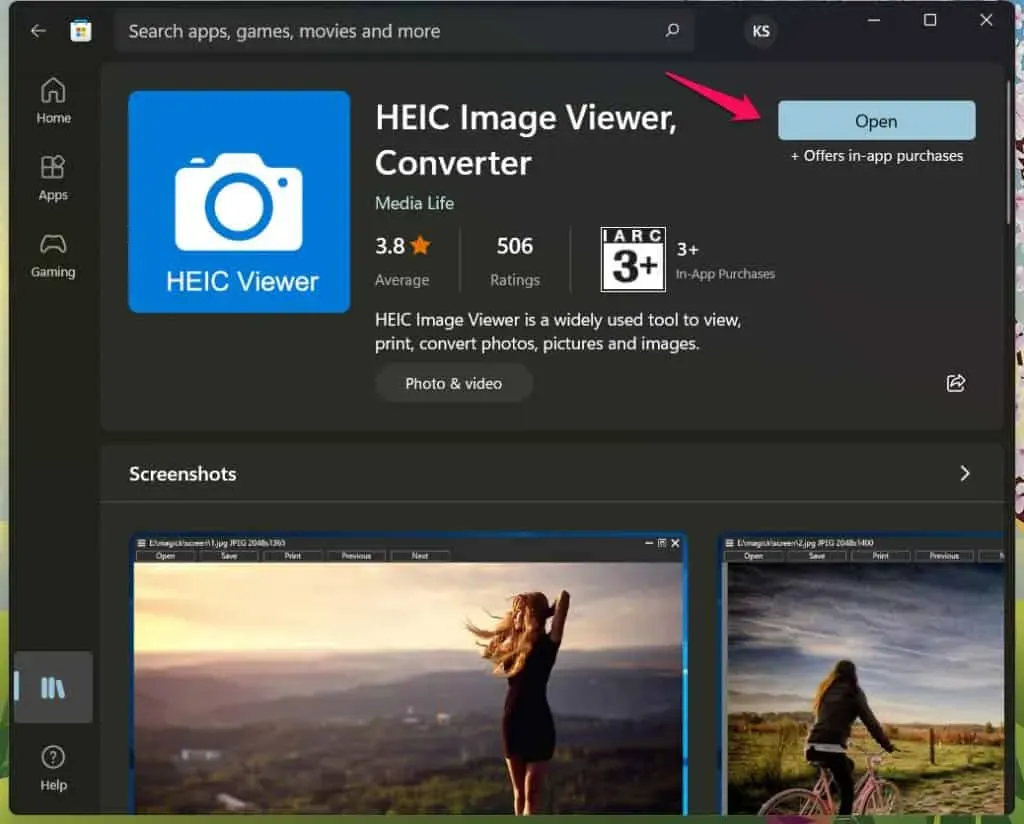
6. Trascina la foto HEIC nel programma.
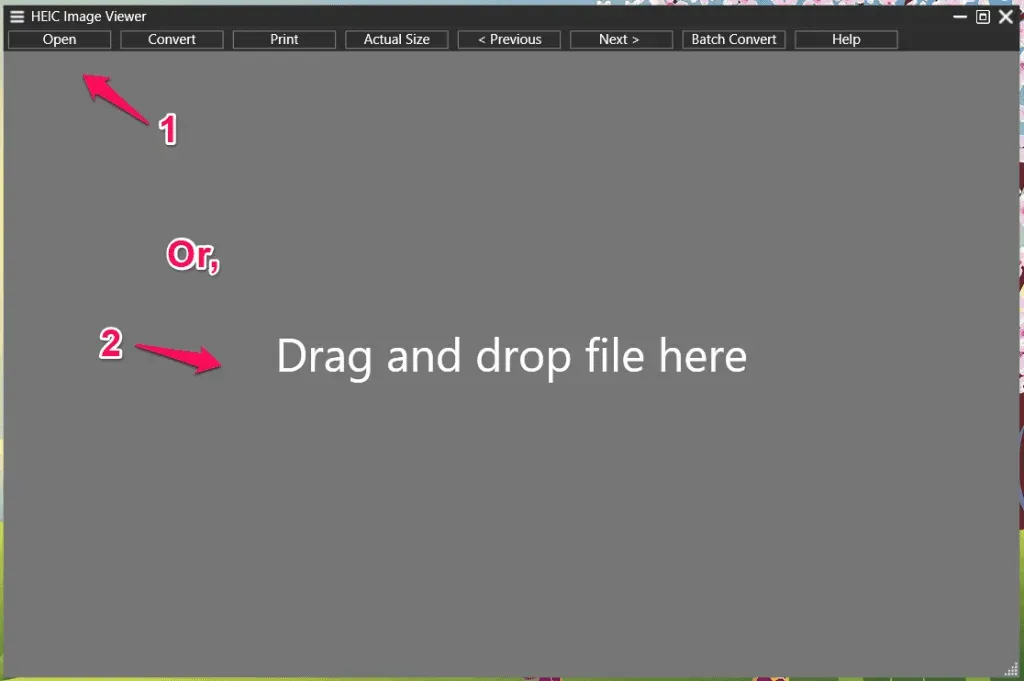
7. Le foto dell’iPhone possono essere visualizzate su un PC Windows.
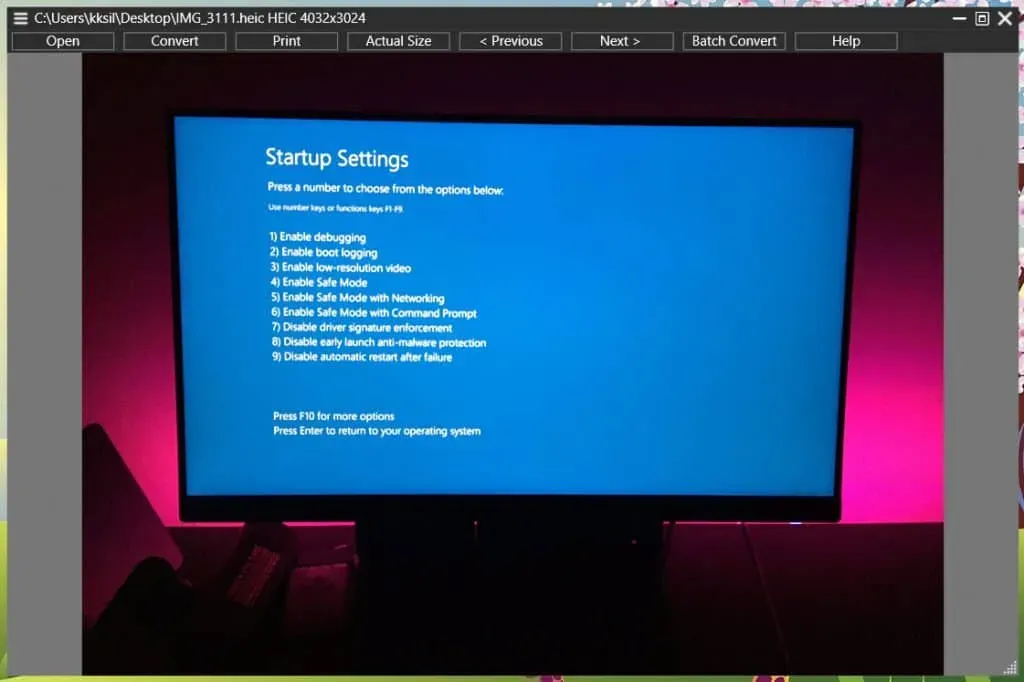
8. Controlla il menu principale in alto per le opzioni di conversione.
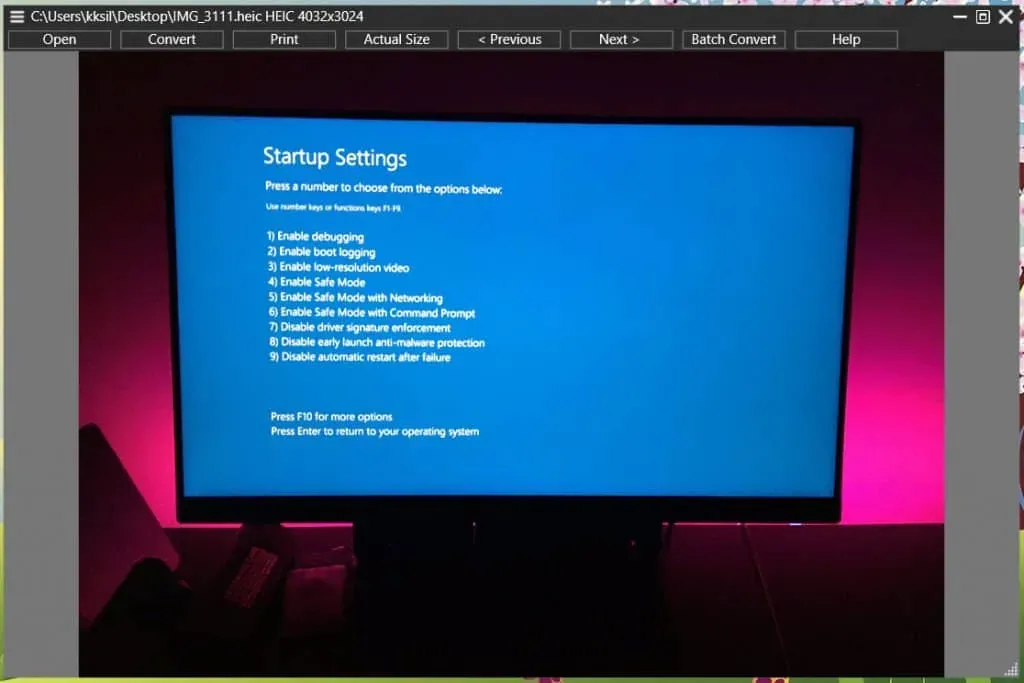
Converti con l’app Foto
Foto di Windows è compatibile con vari formati di immagine che non sono generalmente accettati. Uno di questi formati è HEIC, che può essere aperto e convertito con le app foto native di Windows 10/11. Usa l’app Foto per convertire il file HEIC se non si apre automaticamente con Foto. Quindi controlliamo come convertirai il file:
- Innanzitutto, fai clic con il pulsante destro del mouse sul file e seleziona l’ opzione Apri con , quindi seleziona Foto .
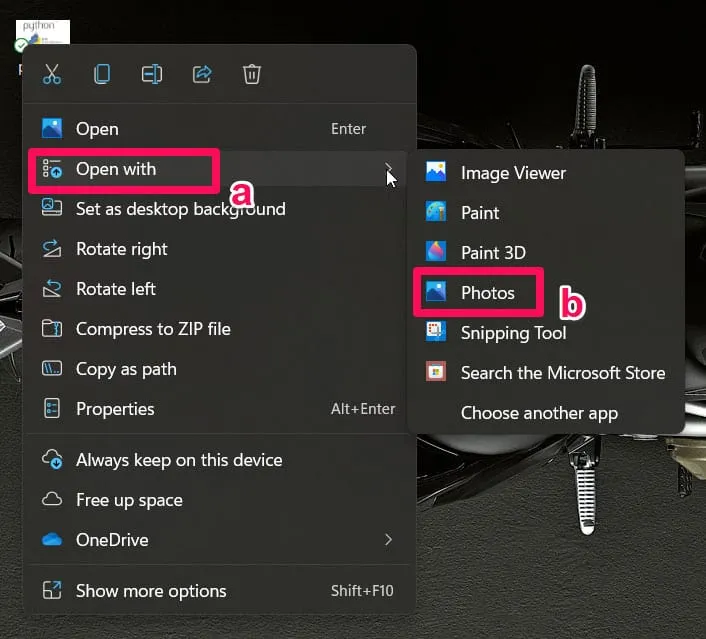
- Ora che il file è aperto, fai clic sull’opzione File e seleziona Salva con nome .
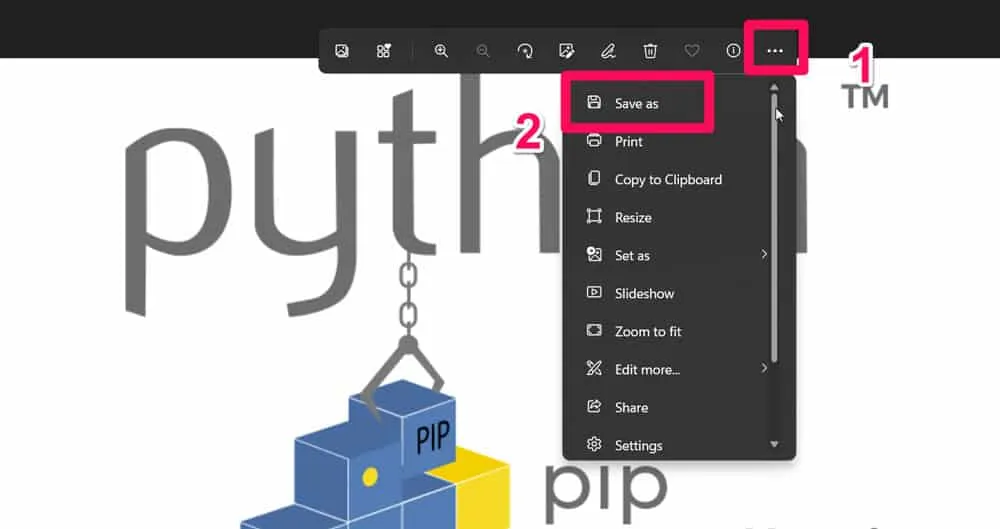
- Quindi seleziona ” Salva come tipo in JPG” e fai clic sul pulsante “Salva”.
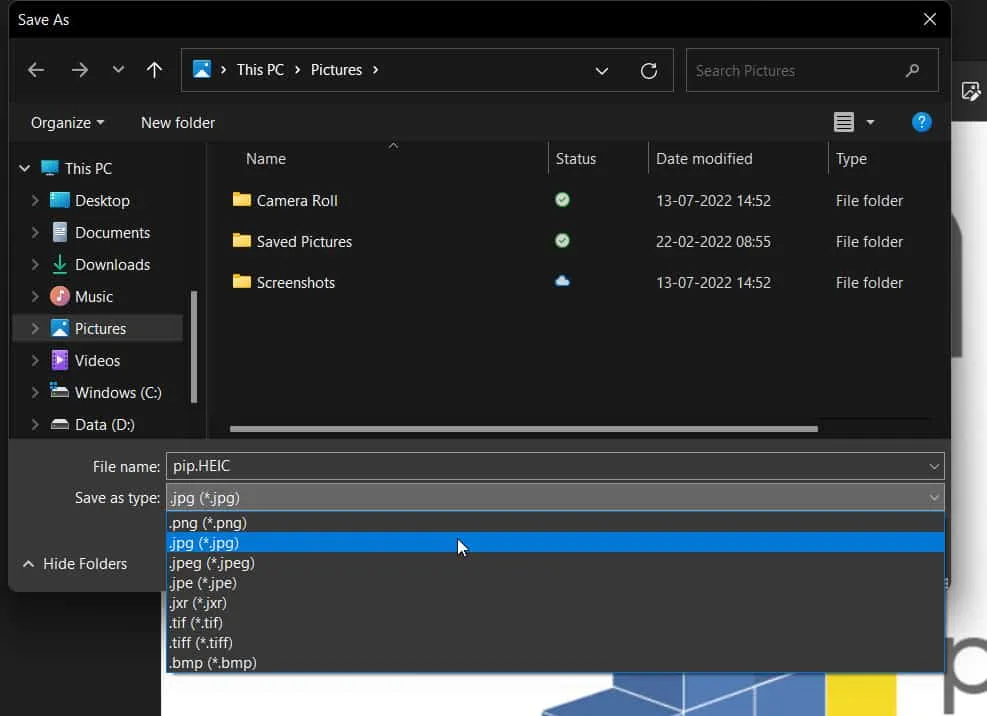
È tutto. Il tuo file HEIC è ora convertito in formato JPG. Tuttavia, se questo non funziona per te, assicurati di provare anche altri metodi.
Converti con l’app Paint
Sì, hai letto bene, Paint rende possibili queste cose. I file HEIC sono compatibili con Paint e possono essere modificati, salvati e aperti direttamente. I passaggi menzionati ti guideranno attraverso il processo di conversione del tuo file in Paint.
- Innanzitutto, fai clic con il pulsante destro del mouse sul file, seleziona l’ opzione Apri con e seleziona Paint .
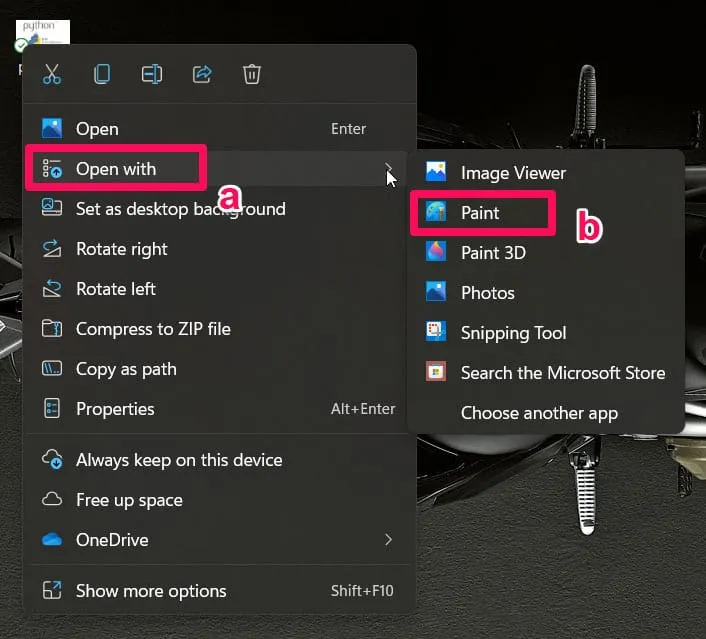
- Successivamente, fai clic sull’opzione ” File ” una volta aperto il file e seleziona Salva con nome .
- Infine, basta selezionare ” Salva come tipo in JPEG” per salvare il file come JPG .
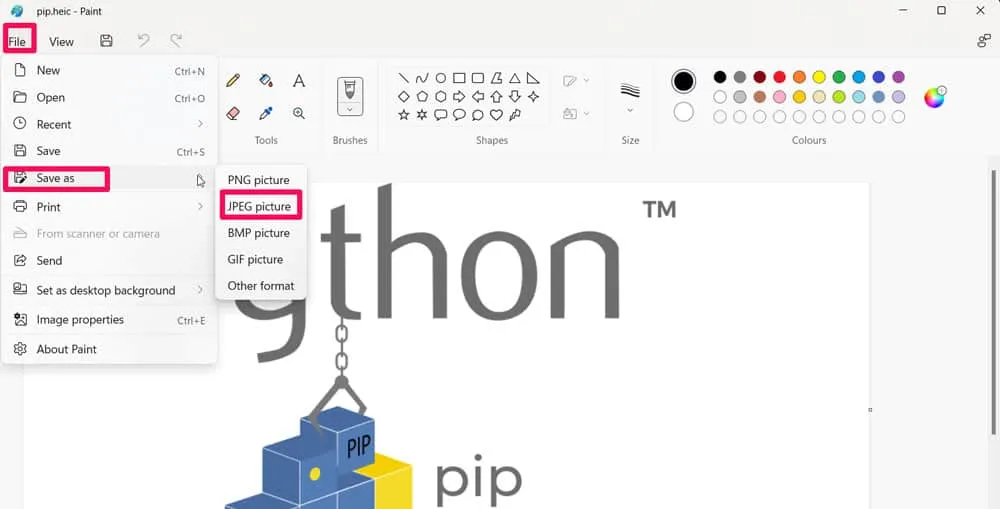
Converti online
Puoi convertire file HEIC in JPG direttamente online. Ci sono molti siti online su Google dove puoi convertire i file gratuitamente. Ad esempio, puoi andare su CloudConverter per convertire un file HEIC in formato JPG.
Conclusione: convertitore da HEIC a JPEG
Esistono diversi programmi a pagamento che convertono HEIC in JPEG su Windows. Sopra, abbiamo menzionato una soluzione a pagamento per aziende e imprese. Nel frattempo, consigliamo ai lettori di convertire le foto HEIC con Krita, perché è sicuro, preserva la qualità delle foto ed è gratuito al 100%. Facci sapere quale soluzione hai scelto per convertire le foto di iPhone in PC Windows.



Lascia un commento